

By Adela D. Louie, Son Güncelleme: 6/12/2023
iPad'inizi uzun zaman önce satın aldınız ve bunu sohbet, göz atma, mesaj gönderme, resim çekme gibi çeşitli görevleri gerçekleştirmek için kullandınız. Artık ihtiyacınız olmayan birkaç öğeyi gerçekten atmak istiyorsunuz.
Bu nedenle sorun başladı. Her adımdan geçtin ve hala anlamıyorsun gereksiz öğeler iPad'den nasıl silinir. Çeşitli amaçlar için, bazı şeyleri silinmemiş bile bırakabilirsiniz. Elbette, bir iPad'den öğeleri silmek karmaşık olmaz. Anlamak için yapabileceğiniz en fazla şey bir şekilde iPhone'unuzda yer açın, iPad ve diğer iOS aygıtlarını uygun şekilde ve eksiksiz olarak kullanın.
1. Bölüm: iPad'de Hangi Gereksiz Öğeler Silinmeli?Bölüm #2: Yer Açın: Gereksiz Öğeleri iPad'den SilmeBölüm #3: Gereksiz Öğeleri iPad'den Anında Silin – FoneDog iPhone CleanerBölüm 4: Sonuç
Gereksinim duymayabileceğiniz ve bu nedenle yer açmak ve cihazınızın en iyi şekilde çalışmasına izin vermek için kaldırmanız gereken çok sayıda öğe vardır. İkincisi, gereksiz öğeleri nasıl sileceğinizi anlatmak için 2 farklı birincil kategoriye ayrılabilir. iPad:
Medya Verileri: Gerçekten birkaç medya kaydı saklanmak yerine silinmiş olmalıydı. Bunun nedeni, anında iPad'inizde yer kaplamalarıdır. Öğeleri doğrudan iPad'inizden silmeden hemen önce, medya kaydı artık ilk arama terminaliniz olmalıdır.
Uygulamalar: Neredeyse her gün, her zaman yeni uygulamalar üretildi. Artık ihtiyaç duymadığınız çok sayıda uygulamanız olsun, yapmanız gereken en önemli şey, bunları atmak olacaktır.
Ivır zıvır: Hemen hemen her iPad abonesi, kendi gadget'larının verimli çalışmasını engelleyebilecek işe yaramaz saçmalıklarla karşılaşır. Bazılarını sağlıyorsunuz ve bunları gerçekten de kurtulmanız gereken şeylerle ilgili kayıtlarınız boyunca kullanmalısınız.
Acil Dosyalar: iPad'inizdeki diğer dosya sistemlerinin çoğu en iyi ihtimalle geçici olabilir. Artık gerekli olmadıkları için bunları silin.
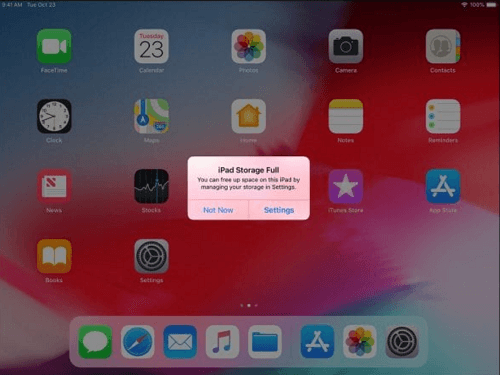
Her zaman iPad'inizi sağlamayı veya reklamını yapmayı planlıyor olsanız da, mahremiyet konusunda endişelenmelisiniz. Özel bilgileriniz erişilebilir hale getirilebilir ve potansiyel olarak size zarar verebilir, tamamen aşağılanabilir veya parasal bir cezaya çarptırılabilirdi. Bu tür durumlardan kaçınmanın en kolay yolu, kişisel bilgileri iPad'den tamamen silmek gibi görünüyor, böylece hiçbir kurtarma aracı bu bilgileri alamaz.
Çöp: Gadget'ın gerçekten çöp işlevi de var. Gizlilik nedeniyle, Çöp Kutusuna erişim sağlayan kayıtların yanı sıra kişisel öğeler de silinmiş olmalıdır.
Sicili: Tamamen göz ardı etmemeniz gereken başka bir alan. Kayıtlar gerçekten de önceki gadget işlemlerinizdi. Kişisel ve özel olanlar. Bir güvenlik sızıntısını önlemek için neden bunları tamamen atmıyorsunuz?
metinler: Metinlerinizi iPad'inizde gözden geçirin ve gerçekten ihtiyacınız olmayanları kaldırın.
Bu belirli Belirli Dosyalar: Bu nedenle, bu belirli kişisel dosyalar doğrudan iPad'inizin içinden kaldırılabilir. Kimsenin doğrudan maruz kalmasını bile istemediğiniz her bir özel veriyi kontrol edin ve kaldırın.
Artık hangi öğelerin gereksiz olduğunu ve silinmesi gerektiğini bildiğinize göre, gereksiz öğelerin iPad'den nasıl silineceği ile ilgili prosedüre geçebilirsiniz.
Bol miktarda depolama kapasitesine sahip en yeni iPad sürümü geldiğinde bile, daha büyük yetenekleri birleştirmek bazen maliyetli olabilir.
Uygulamalar ve kayıtlar için çok daha az depolama alanına sahip bir iPad'iniz olsun ve kendi cihazınızı aynı uçta doldurmaya başlamadıysanız, iPad'inizde depolama alanı kazanmak için birkaç seçenek vardır. İşte gereksiz öğelerin iPad'den nasıl silineceğini tam olarak anlamak için ihtiyaçlarınızın çoğu burada.
iPad'inizin disk alanında, o aygıttaki her bir uygulamanın en yüksekten en düşüğe doğru sıralanmış tam bir listesini bulacaksınız. Ayrıca, her uygulama ile sunulan rakamlar hem bir uygulamaya hem de uygulama tarafından kullanılan herhangi bir dosya sistemine sahiptir.
Daha fazla bilgi için herhangi bir uygulamaya tıklayın. Bir şekilde uygulamanın ayarlar sekmesinde, gerçekten ne kadar yer kapladığını görmeli, aynı zamanda uygulamayı tüm kayıtlarıyla mı yoksa yalnızca uygulamayı mı sileceğinizi seçmelisiniz.
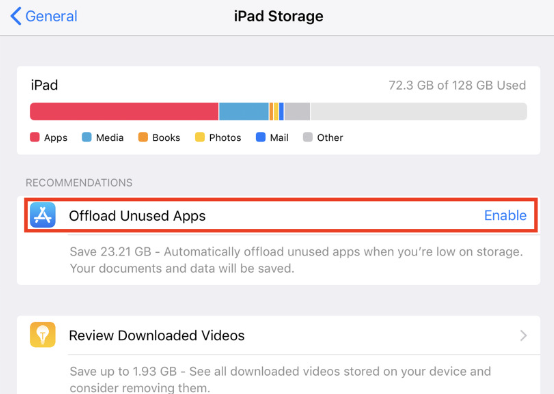
iPad'inizde çok sayıda medya dosyası varsa, bunlardan herhangi birini veya tümünü silmeye çalışmak size önemli miktarda alan da sağlayabilir.
Birçok seçeneğiniz vardı:
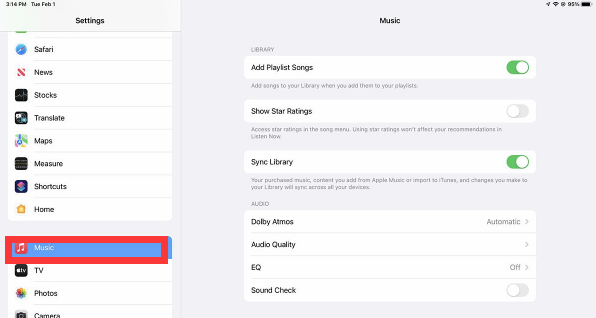
Bu bölümde, gereksiz öğeleri iPad'den nasıl sileceğinizi anında anlatacağız. iPad cihazınızdaki istenmeyen öğeleri silmek için bir arkadaşınızın olması, performansı gerçekten artırmanın yanı sıra alan depolama için biraz daha yer kazanmak için gerçekten harika bir yardımcı olacaktır. Sadece kullan FoneDog iPhone Temizleyici.
FoneDog iPhone Cleaner, uygun veri ve aynı zamanda depolama izleme yoluyla kayıtlarınızı ve cihazınızın sağlığını minimum çabayla korumaya devam ederken sürekli arkadaşınız olan FoneDog iPhone Cleaner.
Telefon temizleme ustası kullanıcıların depolama ortamı, tıkanıklık günlükleri ve yazılım önemsiz dosyaları veya önbellek, küçük resim görünümü, küçük resim akışı, varsayılan klasör ve dolayısıyla daha fazlası gibi gereksiz öğeleri zahmetsizce silmesine olanak tanır.
Sonunda FoneDog iPhone Cleaner'ı kullanmaya başlamak için, gadget'ınızdaki her şeyi yapılandırın, ancak daha sonra çoğunlukla bu tür başvuru prosedürünün başlangıç sürecinde sunulacak olan e-postayı ve şifreyi kullanarak kaydolun.

İnsanlar ayrıca okuriPad'de Tarama Geçmişi Nasıl Temizlenir: Nihai Rehberiniz [2022 Güncellendi][2022 Güncellendi] iPad'in Kenar Çubuğundaki Yer İmlerinden Nasıl Kurtulursunuz: En İyi Rehberiniz
Sonuçta, gereksiz öğeleri iPad'den veya diğer cihazlardan nasıl sileceğinizi bilmek gerçekten önemlidir. iOS cihazlar. Umarız bu özetlenen makale bu durumda size yardımcı olacaktır, çünkü iPad'inizin depolama alanı yetersiz kaldığında, cihazın yavaş çalışmasına yol açabileceği durumlar vardır.
Bu gereksiz öğeleri yönetmek, bunun devam etmesini önlemenin harika bir yolu olabilir. Önerdiğimiz gibi, bu manuel silme işlemlerini yapmak istemezseniz, her zaman FoneDog iPhone Cleaner'ı kullanabilirsiniz. Bu araç, yaptığı iş için gerçekten iyidir ve gelecekte kullanabileceğiniz çok çeşitli özellikler sunar. Umarız önünüzde harika bir gün geçirirsiniz.
Hinterlassen Sie einen Kommentar
Yorumlamak
iPhone Temizleyici
Sakin depo alanını boşaltın ve iPhone'ünüzü hızlandırın
Ücretsiz deneme Ücretsiz denemePopüler makaleler
/
BİLGİLENDİRİCİLANGWEILIG
/
basitKOMPLİZİERT
Vielen Dank! Merhaba, Sie die Wahl:
Excellent
Değerlendirme: 4.5 / 5 (dayalı 96 yorumlar)